磁盘被标记 volume is dirty
硬盘Thevolumeisdirty解决方法

硬盘Thevolumeisdirty解决⽅法硬盘Thevolumeisdirty解决⽅法⼏天前,因为⾮正常关机,再次启动时⾃动进⾏了磁盘扫描。
本以为扫描完就没事了,可是以后每次都进⾏。
仔细看了提⽰信息,有⼀⾏⽂字:“Thevolumeisdirty”。
我的是D盘。
开始》运⾏》cmd输⼊:fsutildirtyqueryD:返回信息:?卷-G:已损坏输⼊:CHKNTFS/XD:返回信息:⽂件系统的类型是NTFS。
输⼊:Chkdsk/f/rD:返回信息:⽂件系统的类型是NTFS。
由于该卷正在被另⼀个过程使⽤,Chkdsk不能运⾏。
如果先卸下该卷,Chkdsk也许可以运⾏。
该卷所有已打开的句柄将会⽆效。
要强制卸下该卷吗?(Y/N)输⼊y回车返回信息:由于是系统驱动器或上⾯有⼀个使⽤中的页⾯⽂件,Chkdsk⽆法卸下这个卷。
您要在下次重新启动系统时检查该卷吗?(Y/N)输⼊y回车返回信息:将会在下次系统重新启动时检查这个卷。
重启后未成功。
将页⾯⽂件设置到其他盘。
再次尝试。
开始》运⾏》cmd输⼊:fsutildirtyqueryD:返回信息:?卷-G:已损坏输⼊:CHKNTFS/XD:返回信息:⽂件系统的类型是NTFS。
输⼊:Chkdsk/f/rD:返回信息:⽂件系统的类型是NTFS。
由于该卷正在被另⼀个过程使⽤,Chkdsk不能运⾏。
如果先卸下该卷,Chkdsk也许可以运⾏。
该卷所有已打开的句柄将会⽆效。
要强制卸下该卷吗?(Y/N)输⼊y回车返回信息:卷已被卸下。
该卷所有打开的句柄现在都⽆效。
卷标是TOOLS。
CHKDSK正在校验⽂件(5的阶段1)...⽂件校验完成。
00。
CHKDSK正在校验索引(5的阶段2)...索引校验完成。
00。
CHKDSK正在校验安全描述符(5的阶段3)...安全描述符校验完成。
CHKDSK 正在验证Usn⽇志n⽇志验证完成。
CHKDSK正在校验⽂件数据(5的阶段4)...Windows替换了名为\清⾵~1\TENCEN~1\416157~1\misc.db的15023⽂件中的不正确的群集。
如何发现和修复硬盘坏道-天盾数据恢复中心

硬盘坏道的修复方法
如何修复逻辑坏道
• 消除逻辑坏道的方 法比较简单,最常用的 还是Windows自带“磁 盘扫描”功能。对于FA Tl6或FAT32分区来说, 可以在DOS实模式下用 Scandisk扫描磁盘,此 时系统可将逻辑出错的 扇区标注出来,以后在 进行存取操作时就会避 开这些扇区。
如何修复逻辑坏道
结语
• 笔记本硬盘是由磁头、磁盘及电机系统等几个部分组成的。 磁头和碟片是非常精密的部件,工作环境必须是洁净度极高的 无尘环境。 因此,对于磁头组建损坏原因导致的数据丢失, 软件无法解决问题,更不要自行拆卸硬盘。 很多硬盘也不是更 换磁头数据就能出来了,有些固件区损坏、盘面划伤(在此提 醒一下当硬盘通电咔咔异响不可反复通电)需要花费更多的时 间、精力、备件进行开盘数据恢复。详情请咨询数据恢复中 心。
如何修复物理坏道 -用Scandisk检查物理
坏道
• 对于物理坏道Scandisk就无能为力了,它只能将其标记为坏 道以后不再对这块区域进行读写操作,物理坏道具有“传染 性”向周边扩散,导致存储于坏道附近的数据也处于危险境 地。 • 用Scandisk时在查到坏道时停止,注意观察Scandisk停止时会 数值,如22%,假设硬盘总容量为2GB,2GB×22%=0.44GB,硬 盘出现坏道的起始位置大致为440MB处,由于硬盘坏道易向周 边扩散,所以必须留足够的缓冲区,将硬盘第一个分区容量设 定为400MB,其余1.6GB按200MB为单位分为8个区,使用Scandi sk检查所有分区,将无法通过Scandisk检测的分区删除或隐藏, 以确保系统不再读写这些区域。其余相邻的分区可合并后使 用。分区、隐藏、删除、合并等操作可使用图形化界面的Partiti onMagic或DiskMan等工具软件进行。
The Volume is dirty 的解决方法
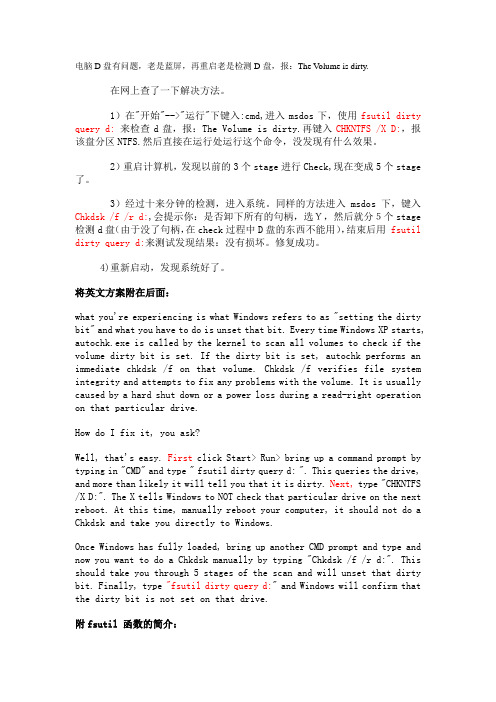
电脑D盘有问题,老是蓝屏,再重启老是检测D盘,报:The Volume is dirty.在网上查了一下解决方法。
1)在"开始"-->"运行"下键入:cmd,进入msdos下,使用fsutil dirty query d: 来检查d盘,报:The Volume is dirty.再键入CHKNTFS /X D:,报该盘分区NTFS.然后直接在运行处运行这个命令,没发现有什么效果。
2)重启计算机,发现以前的3个stage进行Check,现在变成5个stage 了。
3)经过十来分钟的检测,进入系统。
同样的方法进入msdos下,键入Chkdsk /f /r d:,会提示你:是否卸下所有的句柄,选Y,然后就分5个stage检测d 盘(由于没了句柄,在check过程中D盘的东西不能用),结束后用 fsutil dirty query d:来测试发现结果:没有损坏。
修复成功。
4)重新启动,发现系统好了。
将英文方案附在后面:what you're experiencing is what Windows refers to as "setting the dirty bit" and what you have to do is unset that bit. Every time Windows XP starts, autochk.exe is called by the kernel to scan all volumes to check if the volume dirty bit is set. If the dirty bit is set, autochk performs an immediate chkdsk /f on that volume. Chkdsk /f verifies file system integrity and attempts to fix any problems with the volume. It is usually caused by a hard shut down or a power loss during a read-right operation on that particular drive.How do I fix it, you ask?Well, that's easy. First click Start> Run> bring up a command prompt by typing in "CMD" and type " fsutil dirty query d: ". This queries the drive, and more than likely it will tell you that it is dirty.Next,type "CHKNTFS /X D:". The X tells Windows to NOT check that particular drive on the next reboot. At this time, manually reboot your computer, it should not do a Chkdsk and take you directly to Windows.Once Windows has fully loaded, bring up another CMD prompt and type and now you want to do a Chkdsk manually by typing "Chkdsk /f /r d:". This should take you through 5 stages of the scan and will unset that dirty bit. Finally, type "fsutil dirty query d:" and Windows will confirm that the dirty bit is not set on that drive.附fsutil 函数的简介:Fsutil:dirty通过查询,查看是否设置了卷的坏区。
系统磁盘扫描程序详解

磁盘扫描小知识禁用磁盘扫描功能命令chkntfs /x重现开机磁盘扫描功能chkntfs /dChkdsk /f命令强制对磁盘进行检测和修复,此时会提示“在下次重启时检查这个卷”的提示,回答Y,并重新启动电脑。
在Windows2000/xp/Vista操作系统下,分别有Chkdsk.exe、chkntfs.exe与Autochk.exe三个磁盘扫描工具。
Chkdsk.exe的主要功能是检查硬盘驱动器的完整性,检查磁盘和修复文件系统;Chkntfs.exe的主要功能是手工安排启动时运行Chkdsk进行磁盘检查,可以显示文件系统类型、文件系统“脏字位”状态;Autochk.exe则查找每个卷上的“脏字位”,以及Chkdsk /F和Chkntfs /x所作的注册表位置,决定是检查还是路跳过。
它可以区分是手工安排的卷检查,还是由于文件系统发现卷处于“脏”状态而自动进行卷检查,并会把相应的消息写入应用程序事件日志,该命令不能在Win32模式下运行。
chkdsk用法详解chkdsk基于所用的文件系统,创建和显示磁盘的状态报告。
Chkdsk 还会列出并纠正磁盘上的错误。
如果不带任何参数,chkdsk 将显示当前驱动器中的磁盘状态。
语法chkdsk [volume:][[Path] FileName] [/f] [/v] [/r] [/x] [/c] [/l[:size]]参数volume:指定驱动器号(冒号分隔)、装入点或卷名。
[Path} FileName]指定需要chkdsk 检查碎片整理的文件或文件集的位置和名称。
使用通配符(* 和?)可以指定多个文件。
/f修复磁盘上的错误。
必须锁定磁盘。
如果chkdsk 无法锁定驱动器,则会显示一条消息,询问您是否希望在下次重新启动计算机时检查该驱动器。
/v当检查磁盘时,显示所有目录中每个文件的名称。
/r找到坏扇区并恢复可读取的信息。
必须锁定磁盘。
/x仅在NTFS 上使用。
解决每次开机都检测硬盘-怎样关闭开机检测硬盘
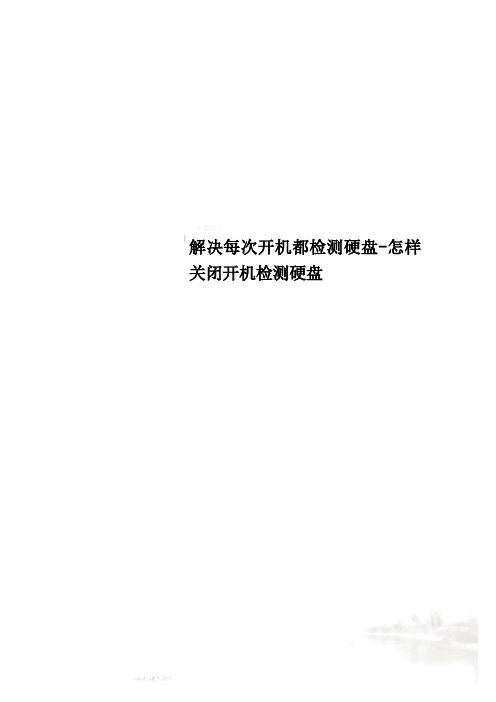
解决每次开机都检测硬盘-怎样关闭开机检测硬盘解决每次开机都检测硬盘怎样关闭开机检测硬盘?1、系统的问题系统解决在Windows界面下,通过"磁盘碎片整理"程序来完成。
首先启动"CMD"键入"chkdsk x: /f"(x 为盘符)进行扫描;然后启动"磁盘碎片整理"对相应的磁盘进行碎片整理,可以消除再次的磁盘扫描。
2、注册表也来阻止扫描知道系统之所以要对磁盘进行扫描是因为在注册表中设置了"脏"字节。
在注册表中找到以下分支:"Hkey_local_machine\System\CurrentCont rolSet\Control\Session Manager"在注册表右侧的窗口中找到"BootExecute:REG_MULTI_SZ"键值就是windows关于磁盘扫描的,双击"BootExecute:REG_MULTI_SZ"将其改为:"autocheck autochk *"即可恢复成正常的状态。
3、使用第三方软件到最低。
解决每次开机都检测硬盘其实出现"volume is dirty"的主要原因,通常是由于没能正确的关机引起,例如死机后直接关掉电源。
为了确保硬盘内资料的完整,Windows xp会将可能有问题的分割区表示为"dirty"。
在下次启动系统时会自动进行检查(就是chkdsk)。
理论上假如能便顺利通过的话,便会取消"dirty"的表示,但这个做法有时也会失效,导致每次开机都会重复扫描硬盘。
解决如下:1、"运行"里输入"cmd"进入dos prompt。
2、输入"fsutil dirty query z:"其中"z"代表你要检查的盘符。
电脑每次开机都检测D盘
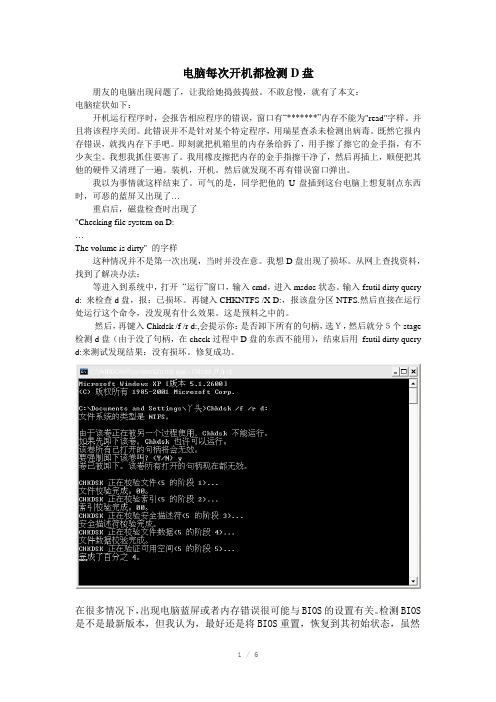
电脑每次开机都检测D盘朋友的电脑出现问题了,让我给她捣鼓捣鼓。
不敢怠慢,就有了本文:电脑症状如下:开机运行程序时,会报告相应程序的错误,窗口有“*******”内存不能为"read"字样。
并且将该程序关闭。
此错误并不是针对某个特定程序,用瑞星查杀未检测出病毒。
既然它报内存错误,就找内存下手吧。
即刻就把机箱里的内存条给拆了,用手擦了擦它的金手指,有不少灰尘。
我想我抓住要害了。
我用橡皮擦把内存的金手指擦干净了,然后再插上,顺便把其他的硬件又清理了一遍。
装机,开机。
然后就发现不再有错误窗口弹出。
我以为事情就这样结束了。
可气的是,同学把他的U盘插到这台电脑上想复制点东西时,可恶的蓝屏又出现了…重启后,磁盘检查时出现了"Checking file system on D:…The volume is dirty" 的字样这种情况并不是第一次出现,当时并没在意。
我想D盘出现了损坏。
从网上查找资料,找到了解决办法:等进入到系统中,打开“运行”窗口,输入cmd,进入msdos状态。
输入fsutil dirty query d: 来检查d盘,报:已损坏。
再键入CHKNTFS /X D:,报该盘分区NTFS.然后直接在运行处运行这个命令,没发现有什么效果。
这是预料之中的。
然后,再键入Chkdsk /f /r d:,会提示你:是否卸下所有的句柄,选Y,然后就分5个stage 检测d盘(由于没了句柄,在check过程中D盘的东西不能用),结束后用fsutil dirty query d:来测试发现结果:没有损坏。
修复成功。
在很多情况下,出现电脑蓝屏或者内存错误很可能与BIOS的设置有关。
检测BIOS 是不是最新版本,但我认为,最好还是将BIOS重置,恢复到其初始状态,虽然可能版本低一些,但兼容性更好,也更稳定。
或许会解决上述问题。
下面是我搜集的一些关于解决系统蓝屏问题和内存read 或 written错误的内容,挺有用的,在这里顺便也贴出来吧:解决方法一:在上网冲浪的过程中,许多插件程序会偷偷地安装到计算机系统中,而不少插件程序往往都有防删除的功能,因此这些插件很容易与其他的应用程序发生冲突,从而间接地引起系统内存读写错误的现象。
system volume information清理方法

system volume information清理方法摘要:1.问题背景和重要性2.清理system volume information的方法3.操作步骤详解4.清理后的系统性能提升5.注意事项和潜在风险正文:【标题】轻松清理system volume information,提升系统性能【导语】system volume information是系统中非常重要的日志文件,但它也可能导致磁盘空间不足。
本文将为你介绍清理methods,帮助你轻松解决这一问题。
一、问题背景和重要性system volume information(系统卷信息)是Windows操作系统中的一种日志文件,记录了系统运行过程中的各种事件。
它对于故障排查和系统维护具有重要意义。
然而,随着时间的推移,system volume information文件会变得越来越大,占用大量磁盘空间。
这不仅影响系统性能,还可能导致硬盘满载,影响正常使用。
因此,定期清理system volume information势在必行。
二、清理system volume information的方法1.手动清理手动清理是最直接的方法。
打开“运行”对话框,输入“cmd”并回车,打开命令提示符。
在命令提示符中输入以下命令:```cleanmgr /sageset:99```然后按回车。
清理完成后,重新启动计算机。
2.第三方软件清理许多第三方软件提供清理system volume information的功能,如CCleaner等。
下载并安装相关软件,运行后选择清理system volume information选项即可。
三、操作步骤详解1.手动清理步骤:(1)打开“运行”对话框,输入“cmd”并回车,打开命令提示符。
(2)输入清理命令:`cleanmgr /sageset:99`,按回车。
(3)根据提示,选择需要清理的驱动器,然后按回车。
(4)等待清理过程完成,重新启动计算机。
常见问题及解决

常见问题及解决常见问题及解决⽅法每次开机检测硬盘,提⽰“the volume is dirty”1、检测完成进⼊系统2、运⾏“regedit”,依次选择“hkey_local_machine\system\currentcontrolset\control\session manager”⼦键3、在右侧窗⼝中找到“bootexecute”键值项并将其数值清空,按“f5”键刷新即可。
安装⽂件出错,提⽰“⽆法安装windows安装服务。
发⽣这种情况的可能是您在安全模式下运⾏windows,或是没有正确安装windows Installer服务”先启动Windows Installer服务,如下操作运⾏msiexec /regserver然后再安装软件xp登陆时登陆界⾯隐藏(显⽰)administrator超级管理员账户机器上有administrator默认帐户和⾃⼰建的帐户a启动后只显⽰帐户a或同时显⽰两个账户让administrator显⽰或隐藏1、运⾏“regedit”依次展开HKEY_LOCAL_MACHINE\SOFTWARE\Microsoft\WindowsNT\CurrentV ersion\Winlogon\Spe cialAccounts\UserList2、看看右侧有⽆Administrator,如果有,双击,然后把那个键值由0改为1如果没有,点右键,新建,DWORD值,名称为Administrator,然后双击Administrator,把键值由0改为13、退出注册表,重启不能打开chm开始->运⾏regsvr32 hhctrl.ocxregsvr32 itss.dll开机电源正常⼯作,电源指⽰灯、硬盘指⽰等亮,但是显⽰器⼀直⿊屏⼀般内存没有检测通过,这时打开机箱(注意静电),拔下内存,⽤橡⽪擦拭⾦⼿指,装上去再开机就可解决(最好找专业⼈员)显⽰器闪烁或者显⽰有拖影闪烁:更改刷新率⾄适当为⽌拖影:拔下数据线,重新上紧,实在不⾏更换数据线⽆法访问局域⽹1、检查IP填写是否正确,是否处于正确的IP段2、若⽆法解决,求助专业⼈员Word编辑保存是出现“word遇到了换⽹络连接或丢失的软盘,……”⼀般是“卡巴斯基9”和“office2003/7”出图导致的问题,解决⽅法如下⼀、恢复⽂档:1、任务管理器⾥结束word进程。
is already part of a volume
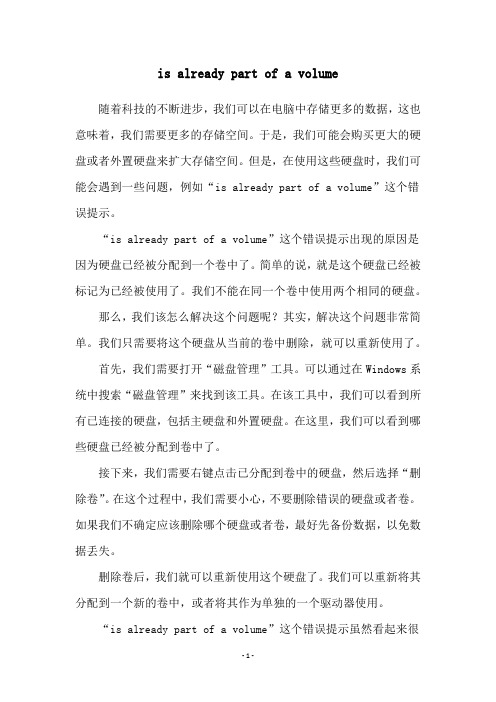
is already part of a volume随着科技的不断进步,我们可以在电脑中存储更多的数据,这也意味着,我们需要更多的存储空间。
于是,我们可能会购买更大的硬盘或者外置硬盘来扩大存储空间。
但是,在使用这些硬盘时,我们可能会遇到一些问题,例如“is already part of a volume”这个错误提示。
“is already part of a volume”这个错误提示出现的原因是因为硬盘已经被分配到一个卷中了。
简单的说,就是这个硬盘已经被标记为已经被使用了。
我们不能在同一个卷中使用两个相同的硬盘。
那么,我们该怎么解决这个问题呢?其实,解决这个问题非常简单。
我们只需要将这个硬盘从当前的卷中删除,就可以重新使用了。
首先,我们需要打开“磁盘管理”工具。
可以通过在Windows系统中搜索“磁盘管理”来找到该工具。
在该工具中,我们可以看到所有已连接的硬盘,包括主硬盘和外置硬盘。
在这里,我们可以看到哪些硬盘已经被分配到卷中了。
接下来,我们需要右键点击已分配到卷中的硬盘,然后选择“删除卷”。
在这个过程中,我们需要小心,不要删除错误的硬盘或者卷。
如果我们不确定应该删除哪个硬盘或者卷,最好先备份数据,以免数据丢失。
删除卷后,我们就可以重新使用这个硬盘了。
我们可以重新将其分配到一个新的卷中,或者将其作为单独的一个驱动器使用。
“is already part of a volume”这个错误提示虽然看起来很吓人,但其实解决起来很简单。
我们只需要在磁盘管理工具中将硬盘从当前的卷中删除,就可以重新使用了。
在处理这个问题时,我们需要小心,以免删除错误的硬盘或者卷,导致数据丢失。
磁盘删除卷置灰解决方案

磁盘删除卷置灰解决方案磁盘删除卷置灰解决方案一、背景介绍在计算机系统中,磁盘删除卷是指已经删除了文件或文件夹的空间,但操作系统并未将其释放,而是将其标记为待释放状态,即磁盘删除卷被置灰。
这种情况下,磁盘空间实际上已被占用,但用户无法直接访问或使用。
对于用户来说,磁盘删除卷的存在可能导致磁盘空间的浪费,同时也可能造成文件无法彻底删除的问题,从而进一步导致数据泄露的风险。
二、问题影响磁盘删除卷置灰问题的存在将带来以下几个方面的影响:1. 磁盘空间的浪费:磁盘删除卷占据了宝贵的磁盘可用空间,但用户无法直接利用这些空间。
2. 文件无法彻底删除:如果一个文件被删除后,其占据的空间仍然被置灰,用户将无法彻底删除该文件,可能导致数据泄露的风险。
3. 系统性能下降:文件系统中存在大量磁盘删除卷会影响系统的读写性能,增加磁盘访问的延迟。
三、解决方案介绍为了解决磁盘删除卷置灰问题,我们可以采用以下几个方面的解决方案。
1. 定期清理磁盘删除卷定期对系统进行磁盘删除卷的清理工作,将置灰的磁盘删除卷释放,并将可用空间重新标记为可用状态,使用户可以直接利用这些空间。
在清理过程中,需要注意备份重要数据,以防止误删除。
2. 优化文件系统对于一些老旧的文件系统,存在文件删除不彻底的问题。
可以通过升级文件系统,采用更先进的文件管理方式,以确保文件的完全删除。
此外,针对特定文件系统,还可以通过优化相关参数来强制文件系统在删除操作后及时回收空间。
3. 定期进行磁盘碎片整理针对文件系统中存在的磁盘碎片问题,可以定期进行磁盘碎片整理工作。
这有助于优化磁盘空间的利用效率,并减少磁盘删除卷的产生。
4. 加强用户教育加强用户对文件删除的教育,提高其意识,让用户更加注重文件的完全删除。
同时,向用户提供一些简单易用的删除工具,帮助他们更好地管理文件。
5. 利用第三方工具市场上有许多针对磁盘删除卷清理的第三方工具,可以帮助用户快速识别和清理磁盘删除卷。
分区识别为只读的原理

分区识别为只读的原理宝子,今天咱来唠唠分区识别为只读这个事儿。
你有没有遇到过这种情况呀,就想对一个分区进行操作,结果发现它是只读的,就像被施了魔法一样,只能看不能改。
这背后其实有不少有趣的原理呢。
咱先从硬件说起哈。
你可以把硬盘想象成一个大仓库,分区呢就是仓库里的小房间。
有时候啊,这个小房间被设置成只读,可能是硬件本身出了点小状况。
比如说,硬盘有坏道啦。
这坏道就像是仓库的地面上有坑洼,电脑为了保护数据不丢失,就可能会把有坏道的那个分区设置成只读。
就好比这个小房间的某个角落有危险,那咱就先不让人随便进去乱动了,只能看看。
还有啊,硬盘的控制器也可能会捣鬼。
如果控制器有点小脾气,或者出现故障,它可能就会错误地把分区标记为只读。
这就像是仓库管理员糊涂了,不分青红皂白就给小房间贴上了“只能看”的标签。
再说说软件方面的事儿。
操作系统可是个大忙人,它管理着电脑里的各种资源。
有时候,操作系统检测到分区的文件系统有点不稳定,就会把它设为只读。
比如说,文件系统可能有点小错乱,就像图书馆里的书架被弄乱了,管理员(操作系统)为了不让情况变得更糟,就先不让人往这个分区里添加或者修改东西了,只能查阅。
还有些安全软件呢,它们就像电脑的小保镖。
如果安全软件觉得某个分区可能受到了病毒或者恶意软件的威胁,也会把这个分区设为只读。
这就像是小保镖觉得这个小房间可能有危险分子,先把它封锁起来,只让你在外面观察观察情况。
另外呀,权限设置也是个重要因素。
在多用户的系统里,每个用户都有不同的权限。
如果你的用户权限不够,那个分区对你来说就可能是只读的。
这就好比在一个大房子里,有些房间只有主人能随便进出又改又动的,客人就只能在门口看看。
你要是以客人的身份想对那个分区做点啥,系统就会说:“你可没这个权力哦,乖乖看就行了。
”而且啊,有些时候,你可能不小心对分区进行了错误的操作,导致它变成只读。
比如说,你在格式化分区的时候突然中断了,这就像是在装修小房间的时候突然停工,结果这个房间就变得很不稳定,系统为了安全起见,就把它设为只读了。
0x80070571错误及磁盘结构损坏无法读取的修复方法
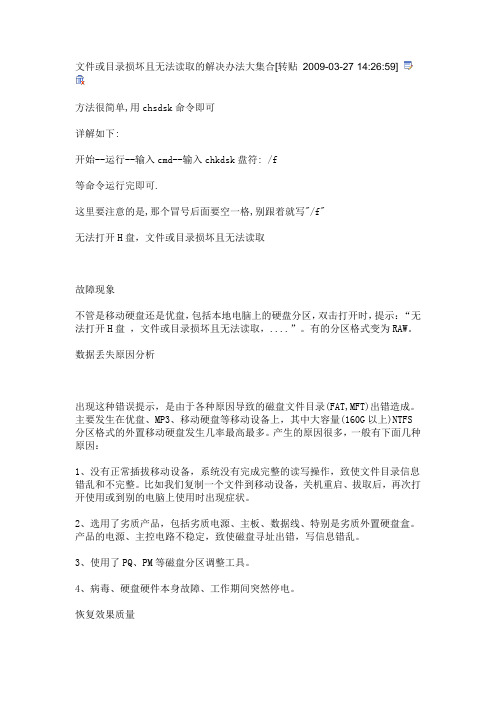
文件或目录损坏且无法读取的解决办法大集合[转贴2009-03-27 14:26:59]方法很简单,用chsdsk命令即可详解如下:开始--运行--输入cmd--输入chkdsk盘符: /f等命令运行完即可.这里要注意的是,那个冒号后面要空一格,别跟着就写"/f"无法打开H盘,文件或目录损坏且无法读取故障现象不管是移动硬盘还是优盘,包括本地电脑上的硬盘分区,双击打开时,提示:“无法打开H盘,文件或目录损坏且无法读取,....”。
有的分区格式变为RAW。
数据丢失原因分析出现这种错误提示,是由于各种原因导致的磁盘文件目录(FAT,MFT)出错造成。
主要发生在优盘、MP3、移动硬盘等移动设备上,其中大容量(160G以上)NTFS 分区格式的外置移动硬盘发生几率最高最多。
产生的原因很多,一般有下面几种原因:1、没有正常插拔移动设备,系统没有完成完整的读写操作,致使文件目录信息错乱和不完整。
比如我们复制一个文件到移动设备,关机重启、拔取后,再次打开使用或到别的电脑上使用时出现症状。
2、选用了劣质产品,包括劣质电源、主板、数据线、特别是劣质外置硬盘盒。
产品的电源、主控电路不稳定,致使磁盘寻址出错,写信息错乱。
3、使用了PQ、PM等磁盘分区调整工具。
4、病毒、硬盘硬件本身故障、工作期间突然停电。
恢复效果质量如果是大移动硬盘并且是NTFS分区格式的,恢复质量十分理想,基本都能成功恢复文件和目录结构。
如果是FAT或FAT32格式,根据损坏程度不同,恢复质量效果比NTFS格式结构的分区稍差一些,所以日常使用建议使用NTFS格式分区,其数据安全性更高一些。
数据恢复准备不知从谁开始的,网上有人告诉你先将分区格式化一遍,然后再用一些数据恢复软件恢复数据,大哥!大哥!!大哥!!!,你千万不要这么做,格式化后,特别是FAT格式分区,恢复出来的数据其目录结构是不完整的,特别是经常编辑的最需要的文件,因为文件碎片比较多,恢复软件失去FAT表的对比分析,恢复出来的文件大多打不开。
可怕的断电——精选推荐

可怕的断电昨天晚安⽤休眠⽅式将本本关闭,早晨起来开启时,在登录后恢复休眠状态的时候,可能是由于昨天在关机的时候看的是⽹络电影的原故,恢复⼀分多钟还没有恢复到休眠前状态。
意想不到的事情发⽣了,不⼩⼼本本的电源断开了,没有关系,再启动,结果启动的时候WINDOWS让选择启动模式,就是什么安全模式或正常模式或上⼀次运⾏正常模式等等。
结果我每个都试过了,WINDOWS的启动画⾯可以出现,但⼀到加载DRIVER的时候就蓝屏,然后重启⼼⾥⼀凉,难道要重装系统我⾥⾯存了好多资料,那样做对于我来说将是⼀场灾难!不能,绝对不能!⼀定要想办法恢复,如果实在启动不起来,也要把硬盘安装到移动硬盘上导出资料,不能轻易地重新安装。
打定主意,⽤WINDOWS XP(正版的,因为电脑是从国外带回来的)启动,然后⽤R(REPAIR)模式,可是不知道为什么,它进⼊到c:> (DOS)模式下!我的记忆是WINDOWS安装系统应该⾃动修复才对呀?怎么到了DOS状态?先看看⽬录吧,键⼊DIR,10秒钟的揪⼼运⾏返回错误说磁盘⽬录损坏坏了,如果⽬录坏了,哪怕是取下来⽤另外的系统也不能导⼊资料了!略加思索,先看看有什么命令吧。
键⼊HELP,列出⼀系列命令,好在以前是从DOS⼀点点熟悉WINDOWS的,看到有CHKDSK,看现象才是磁盘逻辑损坏,⾮物理的,⽤这个命令先检查⼀下,结果报告有逻辑损坏,好!⽤CHKDSK /R修复,经过⼀个⼩时的修复完成,再⽤FIXMBR命令修复⼀下引导系统,然后重启,果然⼀切正常了!:)回想原因,可能是休眠本⾝还是缺少安全考量。
但⾄少恳定,以后要使⽤休眠,⼀定要关闭播放器之类的内存占⽤巨⼤的软件,然后才能休眠。
这⼀点是恳定的。
Checking file system on \DosDevices\C:The type of the file system is NTFS.The volume is dirty.Read failure with status 0xc000009c at offset 0xc06a0000 for 0x10000 bytes.Read failure with status 0xc000009c at offset 0xc06ad000 for 0x1000 bytes.File record segment 6836 is unreadable.Read failure with status 0xc000009c at offset 0xc06ad000 for 0x1000 bytes.File record segment 6837 is unreadable.Read failure with status 0xc000009c at offset 0xc06ad000 for 0x1000 bytes.File record segment 6838 is unreadable.Read failure with status 0xc000009c at offset 0xc06ad000 for 0x1000 bytes.File record segment 6839 is unreadable.Index entry Downloaded Program Files of index $I30 in file 0x1c points to unused file 0x1ab7.Deleting index entry Downloaded Program Files in index $I30 of file 28.Index entry DOWNLO~1 of index $I30 in file 0x1c points to unused file 0x1ab7.Deleting index entry DOWNLO~1 in index $I30 of file 28.Index entry WindowsLogon.manifest of index $I30 in file 0x1d points to unused file 0x1ab6.Deleting index entry WindowsLogon.manifest in index $I30 of file 29.Index entry WINDOW~1.MAN of index $I30 in file 0x1d points to unused file 0x1ab6.Deleting index entry WINDOW~1.MAN in index $I30 of file 29.Cleaning up minor inconsistencies on the drive.CHKDSK is recovering lost files.Recovering orphaned file RichFX (69211) into directory file 6836.Cleaning up 899 unused index entries from index $SII of file 0x9.Cleaning up 899 unused index entries from index $SDH of file 0x9.Cleaning up 899 unused security descriptors.CHKDSK is verifying Usn Journal...Usn Journal verification completed.Adding 4 bad clusters to the Bad Clusters File.Correcting errors in the master file table's (MFT) DATA attribute.Correcting errors in the master file table's (MFT) BITMAP attribute.Correcting errors in the Volume Bitmap.Windows has made corrections to the file system.39062488 KB total disk space.26616440 KB in 79325 files.30784 KB in 7320 indexes.16 KB in bad sectors.264412 KB in use by the system.65536 KB occupied by the log file.12150836 KB available on disk.4096 bytes in each allocation unit.9765622 total allocation units on disk.3037709 allocation units available on disk.Internal Info:c0 6c 01 00 7f 52 01 00 7c e4 01 00 00 00 00 00 .l...R..|.......ef 01 00 00 01 00 00 00 2b 06 00 00 00 00 00 00 ........+.......5a 7e 50 0e 00 00 00 00 24 3d 89 4c 00 00 00 00 Z~P.....$=.L.... d2 84 c3 08 00 00 00 00 00 00 00 00 00 00 00 00 ................00 00 00 00 00 00 00 00 6e e1 51 72 00 00 00 00 ........n.Qr....99 9e 36 00 00 00 00 00 dd 35 01 00 00 00 00 00 ..6......5......00 e0 89 58 06 00 00 00 98 1c 00 00 00 00 00 00 ...X............ Checking file system on \DosDevices\C:The type of the file system is NTFS.Cleaning up minor inconsistencies on the drive.CHKDSK is recovering lost files.CHKDSK is verifying Usn Journal...Usn Journal verification completed.CHKDSK is verifying file data (stage 4 of 5)...File data verification completed.CHKDSK is verifying free space (stage 5 of 5)...Free space verification is complete.Correcting errors in the master file table's (MFT) BITMAP attribute. Windows has made corrections to the file system.39062488 KB total disk space.26616448 KB in 79327 files.30784 KB in 7321 indexes.16 KB in bad sectors.264412 KB in use by the system.65536 KB occupied by the log file.12150828 KB available on disk.4096 bytes in each allocation unit.9765622 total allocation units on disk.3037707 allocation units available on disk.Internal Info:c0 6c 01 00 84 52 01 00 82 e4 01 00 00 00 00 00 .l...R..........ef 01 00 00 01 00 00 00 a8 02 00 00 00 00 00 00 ................46 1d 86 02 00 00 00 00 e6 a1 01 49 00 00 00 00 F..........I....2e 6a 59 04 00 00 00 00 54 30 a2 e8 04 00 00 00 .jY.....T0......cc 90 f0 51 01 00 00 00 6c b2 89 97 06 00 00 00 ...Q....l.......99 9e 36 00 00 00 00 00 df 35 01 00 00 00 00 00 ..6......5......00 00 8a 58 06 00 00 00 99 1c 00 00 00 00 00 00 ...X............。
电脑硬盘读不了怎么办
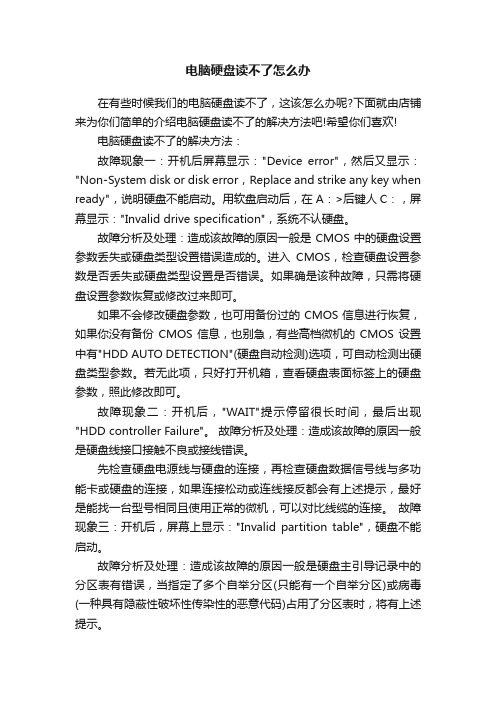
电脑硬盘读不了怎么办在有些时候我们的电脑硬盘读不了,这该怎么办呢?下面就由店铺来为你们简单的介绍电脑硬盘读不了的解决方法吧!希望你们喜欢!电脑硬盘读不了的解决方法:故障现象一:开机后屏幕显示:"Device error",然后又显示:"Non-System disk or disk error,Replace and strike any key when ready",说明硬盘不能启动。
用软盘启动后,在 A:>后键人C:,屏幕显示:"Invalid drive specification",系统不认硬盘。
故障分析及处理:造成该故障的原因一般是CMOS中的硬盘设置参数丢失或硬盘类型设置错误造成的。
进入CMOS,检查硬盘设置参数是否丢失或硬盘类型设置是否错误。
如果确是该种故障,只需将硬盘设置参数恢复或修改过来即可。
如果不会修改硬盘参数,也可用备份过的CMOS信息进行恢复,如果你没有备份CMOS信息,也别急,有些高档微机的CMOS设置中有"HDD AUTO DETECTION"(硬盘自动检测)选项,可自动检测出硬盘类型参数。
若无此项,只好打开机箱,查看硬盘表面标签上的硬盘参数,照此修改即可。
故障现象二:开机后,"WAIT"提示停留很长时间,最后出现"HDD controller Failure"。
故障分析及处理:造成该故障的原因一般是硬盘线接口接触不良或接线错误。
先检查硬盘电源线与硬盘的连接,再检查硬盘数据信号线与多功能卡或硬盘的连接,如果连接松动或连线接反都会有上述提示,最好是能找一台型号相同且使用正常的微机,可以对比线缆的连接。
故障现象三:开机后,屏幕上显示:"Invalid partition table",硬盘不能启动。
故障分析及处理:造成该故障的原因一般是硬盘主引导记录中的分区表有错误,当指定了多个自举分区(只能有一个自举分区)或病毒(一种具有隐蔽性破坏性传染性的恶意代码)占用了分区表时,将有上述提示。
- 1、下载文档前请自行甄别文档内容的完整性,平台不提供额外的编辑、内容补充、找答案等附加服务。
- 2、"仅部分预览"的文档,不可在线预览部分如存在完整性等问题,可反馈申请退款(可完整预览的文档不适用该条件!)。
- 3、如文档侵犯您的权益,请联系客服反馈,我们会尽快为您处理(人工客服工作时间:9:00-18:30)。
4)重新启动,发现系统好了。
将英文方案附在后面:
what you're experiencing is what Windows refers to as "setting the dirty bit" and what you have to do is unset that bit. Every time Windows XP starts, autochk.exe is called by the kernel to scan all volumes to check if the volume dirty bit is set. If the dirty bit is set, autochk performs an immediate chkdsk /f on that volume. Chkdsk /f verifies file system integrity and attempts to fix any problems with the volume. It is usually caused by a hard shut down or a power loss during a read-right operation on that particular drive.
2)重启计算机,没有磁盘检测,直接进入系统。
3)进入系统。同样的方法进入msdos下,键入Chkdsk /f /r d:,会提示你:是否卸下所有的句柄,选Y,然后就分5个stage检测d盘(由于没了句柄,在check过程中D盘的东西不能用),结束后用 fsutil dirty query d:来测试发现结果:没有损坏。修复成功。
电脑D盘有问题,老是蓝屏,再重启老是检测D盘,报:The Volume is dirty.
在网上查了一下解决方法。
1)在"开始"-->"运行"下键入:cmd,进入msdos下,使用fsutil dirty query d: 来检查d盘,报:The Volume FS.然后直接在运行处运行这个命令,没发现有什么效果。
How do I fix it, you ask?
Well, that's easy. First click Start> Run> bring up a command prompt by typing in "CMD" and type " fsutil dirty query d: ". This queries the drive, and more than likely it will tell you that it is dirty. Next, type "CHKNTFS /X D:". The X tells Windows to NOT check that particular drive on the next reboot. At this time, manually reboot your computer, it should not do a Chkdsk and take you directly to Windows.
Once Windows has fully loaded, bring up another CMD prompt and type and now you want to do a Chkdsk manually by typing "Chkdsk /f /r d:". This should take you through 5 stages of the scan and will unset that dirty bit. Finally, type "fsutil dirty query d:" and Windows will confirm that the dirty bit is not set on that drive.
